1、用WPS office打开需要进行转换的Word表格;
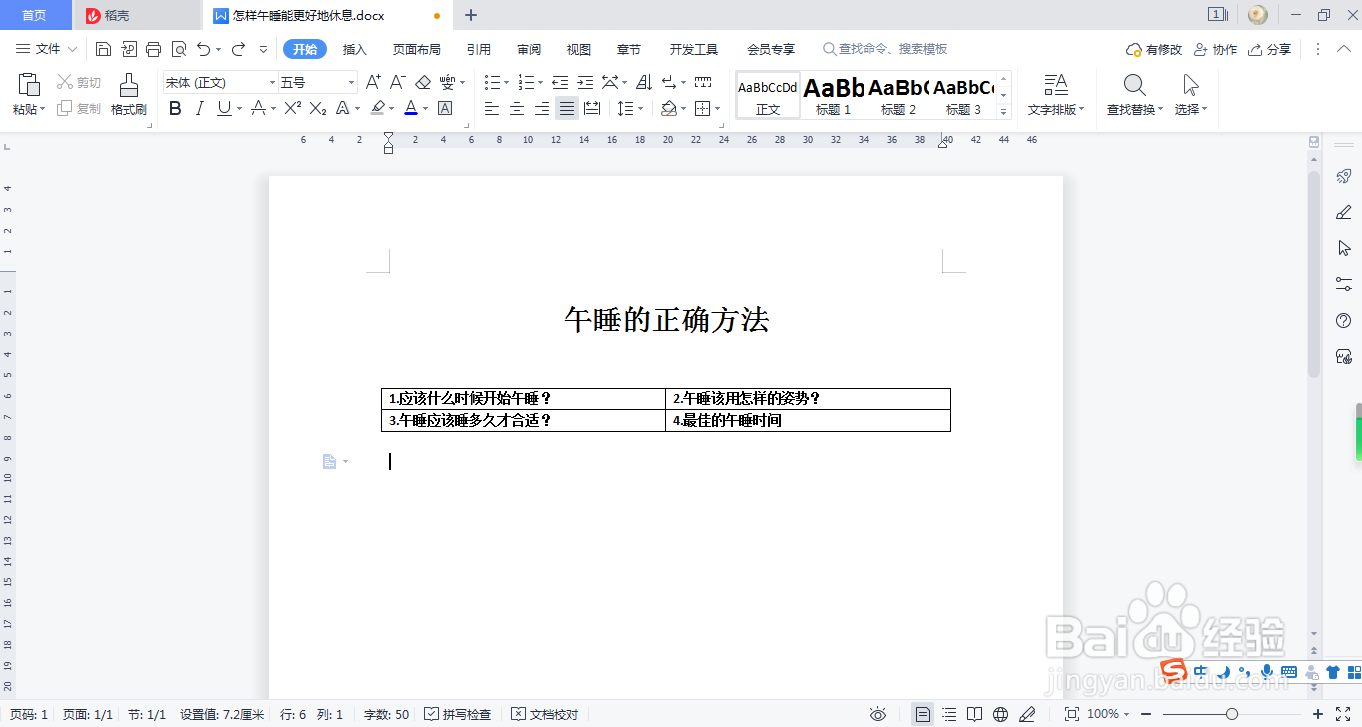
2、将鼠标定位在表格上,点击表格左上角十字形的图标(详见下图)全选表格;
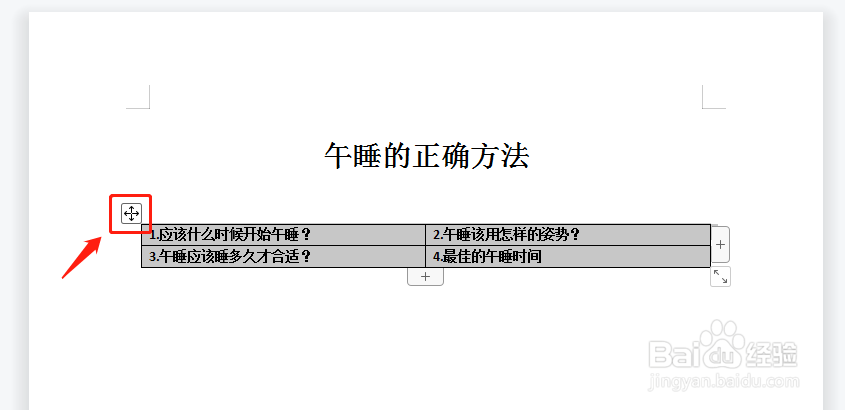
3、点击菜单栏上的“表格工具”,切换到表格工具选项栏;

4、点击表格工具选项栏中的“转换成文本”工具;
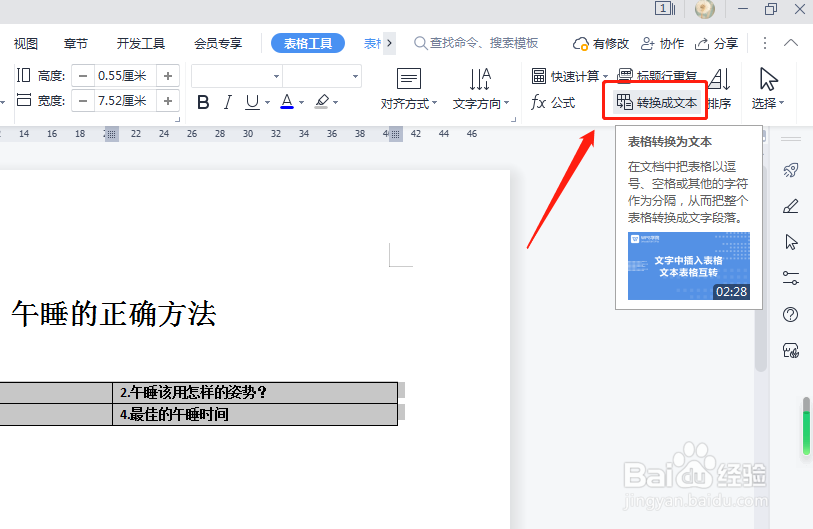
5、如果一下子没有在工具栏中找到“转换成文本”,可以点击工具栏右侧向右的箭头,移动查看更多被折叠起来的工具;
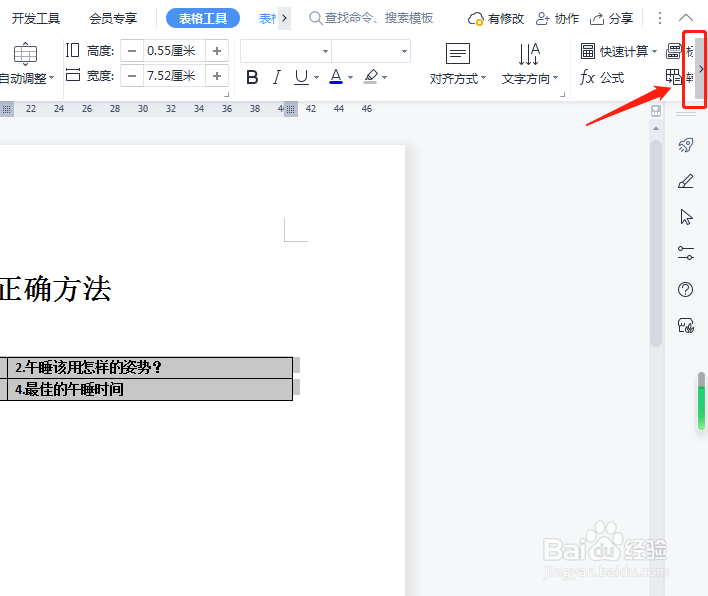
6、接下来在弹出的“表格转换成文本”设置窗口中,选择使用哪一种文字分隔符,然后点击“确定”;
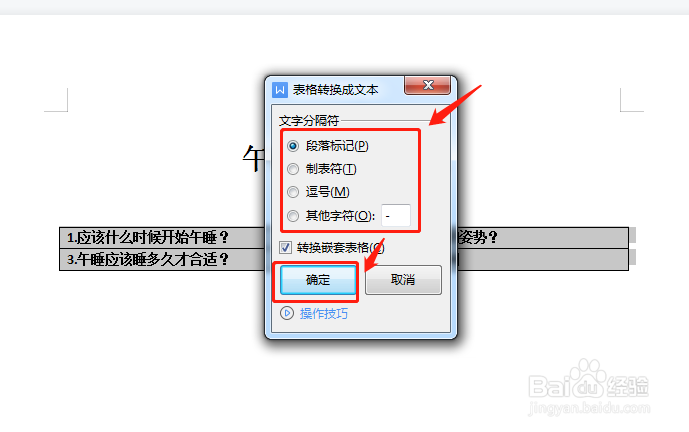
7、回到文档中即可发现,表格已经删除,只留下了表格内的文字内容。

